Teisinga archiverio Winraro sąranka

- 2236
- 386
- Mrs. Marcos Rippin
„WinRar“ yra geriausia programa, skirta dirbti su RAR formatu. Tai labai lengva naudoti, palyginti su kitomis programomis. Net pradedantieji vartotojai galės dirbti su ja. Taip pat galite dirbti „WinRar“ su ZIP formatu. Vienas iš svarbiausių darbo su „Archiver“ etapais yra jo konfigūracija.

Archyvo diegimas
Pirmiausia turite eiti į kūrėjų svetainę. Tada eikite į skirtuką „Atsisiųsti“. Šiame puslapyje galite atsisiųsti kaip anglišką versiją spustelėdami norimą programos versiją kairėje arba galite atsisiųsti Rusijos versiją, pastumdami puslapį žemyn žemyn. Atidarykite įdiegtą programą. Naujame lange galite pasirinkti vietą, kur bus įkelta „WinRar“. Geriau palikti viską taip, kaip yra, kad bet kuriuo metu galėtumėte lengvai rasti programą. Tada spustelėkite „Įdiegti“.
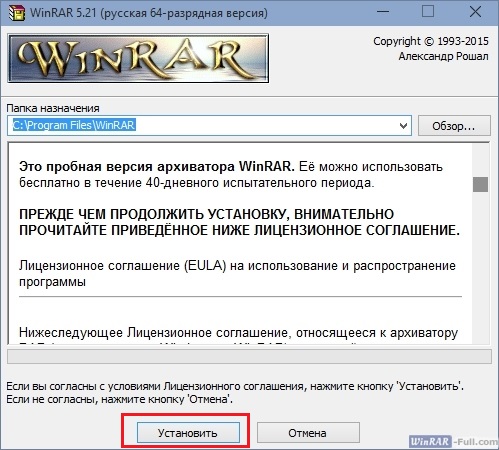
Tada nurodykite dokumentus, kurių jums reikia jūsų darbui, ir, pageidautina, palikite viską, koks yra. Meniu „Sąsaja“ pasirinkite vietas, kur bus rodoma programos etiketė. Baigę visus veiksmus, spustelėjome „Ready“.
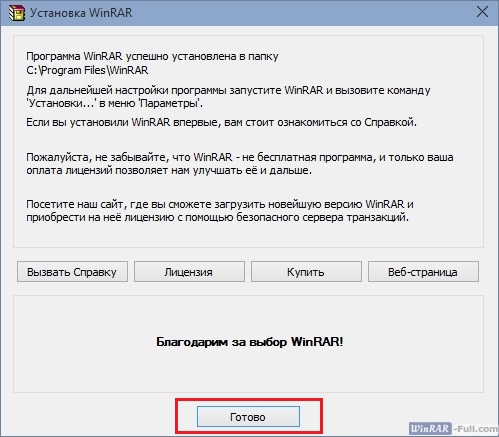
Darbas programoje ir archyvavimas
„WinRar“ yra viena iš nedaugelio programų, kurios funkcijos leidžia kurti ir išpakuoti RAR archyvus. Tačiau yra daugybė programų, kurios gali tik išpakuoti šį formatą. Programa turi daugybę skirtingų parametrų, kuriuos turėtumėte šiek tiek atitikti.

Viršutiniame skydelyje yra įvairių komandų, kurios retai naudojamos archyvuojant. Po juo galite pamatyti įvairių operacijų piktogramas, kurios labai supaprastina darbą. Žemiau yra adresų eilutė, kurioje rodoma aplankas, kuriame mes esame. Kairieji yra rodyklė, nukreipta aukštyn. Paspaudę jį grįžtame į ankstesnį aplanką.
Tačiau ne visi vartotojai, naudojantys programą, yra žinomi šioms funkcijoms. Taip yra dėl to, kad šie žmonės archyvuoja failus, naudojant kontekstinį meniu, kuris atidaromas spustelėjus tinkamą pelės mygtuką į norimą failą. Tuo pat metu nebūtina atidaryti programos, kuri žymiai pagreitina visą procesą. Jei teisingai įdiegėte programą, tada spustelėję PKM dokumentą, turite turėti šias parinktis:
- Pridėti į archyvą;
- Pridėkite prie Winrar.Rar;
- Pridėkite ir išsiųskite el. Paštu;
- Pridėkite prie Winrar.Rar ir siųsti el. Paštu.
Kūrimas
Spustelėkite failą, kurį norime archyvuoti, naudodamiesi tinkamu pelės mygtuku. Pasirinkite „Pridėti prie archyvo“.
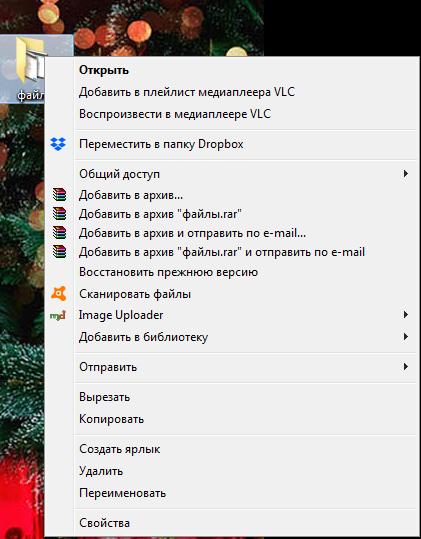
Naujame lange iš viršaus yra įvairių meniu, tačiau svarbiausia yra skyrius „Bendrasis“.

Eilėje „Vardas“ galite parašyti abu jūsų išrastą pavadinimą ir palikti automatiškai sukurtą pavadinimą. Koks formatas bus archyvas, jūs pasirenkate save. Šis žingsnis yra svarbus „WinRar“ archyvavimo parametras. Žemiau matome suspaudimo metodą. Jei pasirinksite „maksimalų“, tada kūrimo procesas vyks ilgiausiai. Pasirinkite metodą, kuris tinka jūsų bylai. Meniu „Atnaujinti“ pasirinkite norimą elementą, jei pridėsite failus prie esamo archyvo. Išsiaiškinkime daugiau su archyvavimo parametrais.
- Ištrinkite po pakuotės. Jei šalia šio taško įdėsite varnelę, tada sukūrę archyvą visi failai, kuriuos įdėjote, bus ištrinti iš jūsų kompiuterio.
- Blokuoti. Kurdami tokio tipo archyvą, negalite jo redaguoti. Galite tik išpakuoti.
- Patikrinkite po pakuotės. Po archyvavimo jums bus suteikta galimybė patikrinti sudėtingesnių dokumentų vientisumą.
Kai viską nustatėte, spustelėkite Gerai. Procesas prasidėjo. Dabar turime laukti jo pabaigos.
Išpakavimas
Yra keli failų išgavimo būdai.
1 metodas
Visų pirma, spustelėkite 2 kartus LKM pagal archyvą. Jei „Winerar“ yra vienas archyvas jūsų įrenginyje, tada po ankstesnio veiksmo jis turėtų būti atidarytas. Galite paryškinti visus failus su pele ir vilkti juos į kitą aplanką.
Dėmesys. Jei archyvas turi slaptažodį, tada turėsite jį įvesti.Taip pat galite naudoti mygtuką „Ištrauka“. Dar kartą pasirinkite failus ir spustelėkite šį mygtuką.
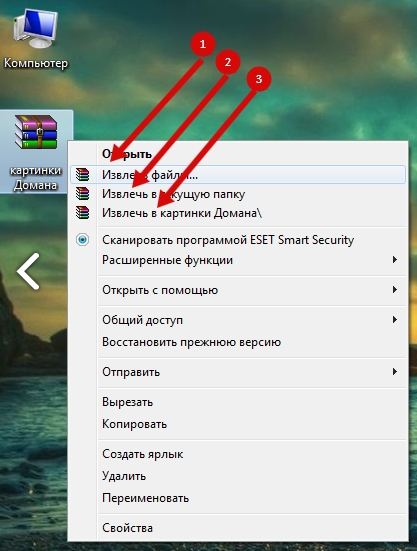
Naujajame lange pasirinkite aplanką, į kurį bus išsiųstas pasirinktas turinys. Patvirtinkite savo veiksmus paspausdami mygtuką Gerai.
2 metodas
Raskite norimą archyvą. Spustelėkite jį su dešiniu pelės mygtuku. Atidarytame meniu spustelėkite „Ištrauka“. Tas pats langas atsidarys tiksliai kaip ir ankstesniame metode. Nurodykite galutinį aplanką ir spustelėkite „Gerai“.
3 metodas
Šis metodas bus naudingas tiems, kurie vedė archyvavimą naudodami kitą programą. Atviras Winrar Archiver. Programos dirigente turėtumėte rasti savo archyvą. Spustelėkite jį kartą ir viršuje. Pasirinkite mygtuką „Ištrauka“. Pažįstamas langas vėl atsidarė. Nurodykite aplanką, kuriame bus išgauti dokumentai, ir spustelėkite Gerai.
Perskaičius straipsnį, jūs išsamiai susipažinote su darbo tvarka garsiausiame Winrar archyve. Jūs išmokote kurti archyvus ir kaip juos išpakuoti. Tikimės, kad perskaitę straipsnį jums nelieka jokių klausimų. Bet jei turite juos, tada paklauskite jų komentaruose. Atsakymai jiems bus pateikti per trumpiausią įmanomą laiką. Mes taip pat būsime dėkingi už panašų ir šio straipsnio perdavimą draugams.

